Cum de a găsi Adware Android infectate cerere
dacă vedeți anunțuri pe telefon, care sunt afișate chiar și atunci când browser-ul de internet este oprit, asta înseamnă că una dintre aplicațiile de pe telefon a încorporat Adware. În majoritatea cazurilor, va fi aplicația pe care ați instalat-o cel mai recent pe telefon, dar acest lucru nu este întotdeauna cazul.
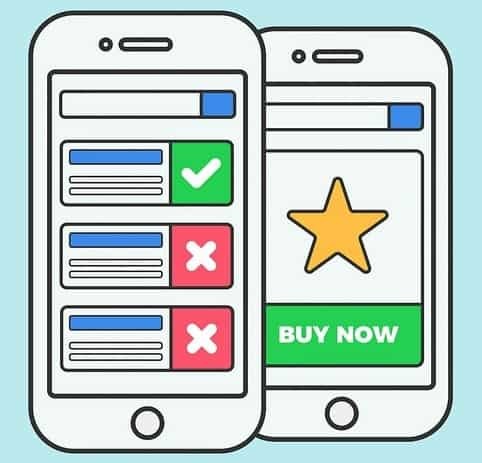
Android Adware este bucată foarte enervant de software, mai ales atunci când vine vorba de telefonul mobil.
uneori, dezvoltatorii de aplicații iau decizii teribile – cum ar fi includerea Adware – ului în aplicații ca o actualizare regulată-deci este posibil ca una dintre aplicațiile dvs. mai vechi să fie cauza problemei.
nu există o modalitate directă de a identifica producătorul de probleme, dar îl puteți găsi cu ușurință prin eliminare. Închideți toate aplicațiile neesențiale de pe dispozitivul Android, apoi începeți să le activați una câte una. Când porniți o aplicație, acordați – i ceva timp pentru a afișa anunțurile-cu cât îi puteți acorda mai mult timp, cu atât mai bine, deoarece nu putem cunoaște declanșatorul care le determină să apară. Folosind această metodă, veți descoperi în cele din urmă problemele.
este posibil să păstrați o aplicație, dar să eliminați Adware-ul?
poate fi posibil, dar strict pe elementele de bază de la caz la caz:
- de obicei, cel mai simplu mod este să achiziționați versiunea premium a aplicației – acestea vin de obicei fără reclame. Pentru a face acest lucru, mergeți la magazin și cumpărați și instalați versiunea premium, apoi dezinstalați versiunea infestată cu Adware urmând ghidul de mai jos.
- dacă aceasta nu este o opțiune, puteți încerca să căutați prin meniul de opțiuni al aplicației – uneori anumite funcții ale aplicației declanșează Adware-ul. Du Quick Charge, care a creat recent o indignare în rândul utilizatorilor Android, este un bun exemplu.
- scenariul cel mai probabil, cu toate acestea, este că dezvoltatorul App va forța o decizie – de a utiliza aplicația și îndura anunțurile sau pentru a elimina Adware complet.
ghidul de îndepărtare de mai jos vă va ajuta să scăpați de aplicația în cauză. Nu ezitați să scăpați de orice aplicație care conține Adware intruziv, deoarece există o concurență acerbă între dezvoltatorii de aplicații. Ar trebui să puteți găsi o soluție alternativă fără anunțuri dacă petreceți puțin timp în magazin!
cum să eliminați Adware-ul de pe Android
dacă aveți un virus Android, continuați cu ghidul de mai jos.
dacă aveți un virus iPhone, vă rugăm să folosiți nostru iPhone Virus Removal guide.
dacă aveți un virus Mac, vă rugăm să folosiți ghidul nostru Cum să eliminați anunțurile pe Mac.
dacă aveți un virus Windows, vă rugăm să folosiți nostru Windows Virus removal guide.
![]()
indiferent dacă utilizați aplicația implicită „Internet” pentru navigare sau un alt browser, cum ar fi Chrome, trebuie să accesați:
Setări/Mai multe/Manager aplicații/Toate

localizați browserul/aplicația în cauză și atingeți-l.
![]()
acum, metoda este efectiv aceeași pentru utilizatorii care folosesc atât” Internet”, cât și Chrome/alte browsere, dar pentru mai multă claritate am furnizat instrucțiuni pentru ambele:
pentru utilizatorii browserului” Internet”:
atingeți butonul Force Stop.

Acum atingeți butoanele ștergeți datele și ștergeți memoria Cache.

pentru utilizatorii Google Chrome:
Faceți clic pe Oprire forță.

apoi faceți clic pe ștergeți datele și ștergeți memoria Cache.

![]()
reporniți browserul. Ar putea fi o idee bună să reporniți dispozitivul Android, pentru orice eventualitate.
- Important!
dacă vedeți în continuare anunțuri în browserul dvs., este probabil ca acestea să fie generate de site-urile web pe care le vizitați și nu puteți face nimic în acest sens.
cu toate acestea, dacă vedeți reclame în afara browserului dvs. de internet, atunci una dintre aplicațiile instalate conține Adware-ul problematic. În acest caz, trebuie să aruncați o privire la acest ghid.
v-am ajutat? Vă rog, luați în considerare să ne ajutați prin răspândirea cuvântului!